Cara Menggunakan SUMIF dan COUNTIF di Microsoft Excel
Thursday, November 8, 2018
Edit
Cara Menggunakan SUMIF dan COUNTIF di Microsoft Excel - Pada artikel sebelumnya sudah dijelaskan tentang beberapa rumus Excel yang sering digunakan dalam pengolahan data atau pembuatan laporan di microsoft excel.
Ada banyak fungsi yang disediakan oleh Microsoft Excel dalam membuat laporan, salah satunya dapat menggunakan fungsi COUNTIF dan SUMIF.
Rumus COUNTIF :
=COUNTIF(Alamat Range,"Kriteria")
Keterangan :
-Alamat Range adalah alamat sel yang akan dijumlah
-Kriteria adalah syarat dari data yang ingin ditampilkan
=COUNTIF(C5:F10, "<100")
Contoh Soal Fungsi COUNTIF
Hitunglah jumlah transaksi kota Malang s/d Bali diatas Rp 4000
Langkah-langkah pengerjaan :
1. ini adalah data yang akan dibuatkan rumus COUNTIF dan SUMIF
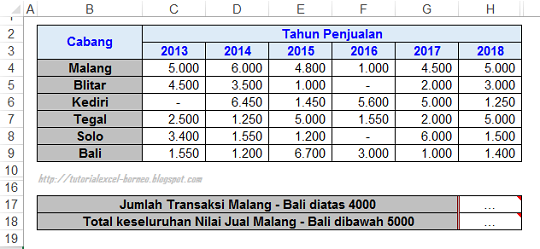
2. Tempatkan kursor pada sel yang akan diisikan rumus yaitu H17
3. Sorot range mulai sel C4 sampai dengan H9
4. Ketikkan rumus dan kriteria yang diinginkan harus diapit tanda petik dua
Rumus SUMIF :
=SUMIF(Alamat Range,"Kriteria")
=SUMIF(C5:F10, ">100")
Keterangan :
-Alamat Range adalah alamat sel yang akan dijumlah
-Kriteria adalah syarat dari data yang ingin ditampilkan
Contoh Soal Fungsi SUMIF
Hitunglah Total keseluruhan nilai jual Malang s/d Bali dibawah Rp 5000
Langkah-Langkah SUMIF yaitu:
1. Sama seperti langkah-langkah pada rumus COUNTIF, sebelumnya letakkan pointer cel pada cel H18
2. Sorot range mulai sel C4 sampai dengan H9
3. Ketikkan rumus dan kriteria yang diinginkan harus diapit tanda petik dua

Itulah cara menggunakan SUMIF dan COUNTIF di Microsoft Excel dengan langkah-langkah yang sederhana. Semoga artikel ini dapat memberikan banyak manfaat bagi para pembaca.
Ada banyak fungsi yang disediakan oleh Microsoft Excel dalam membuat laporan, salah satunya dapat menggunakan fungsi COUNTIF dan SUMIF.
"Apa itu COUNTIF dan SUMIF"
Fungsi COUNTIF
Fungsi COUNTIF digunakan untuk menghitung jumlah sel pada sebuah range berdasarkan kriteria tertentu.Rumus COUNTIF :
=COUNTIF(Alamat Range,"Kriteria")
Keterangan :
-Alamat Range adalah alamat sel yang akan dijumlah
-Kriteria adalah syarat dari data yang ingin ditampilkan
Contoh Penulisan fungsi COUNTIF:
=COUNTIF(A2:B10,"malang")=COUNTIF(C5:F10, "<100")
Contoh Soal Fungsi COUNTIF
Hitunglah jumlah transaksi kota Malang s/d Bali diatas Rp 4000
Langkah-langkah pengerjaan :
1. ini adalah data yang akan dibuatkan rumus COUNTIF dan SUMIF
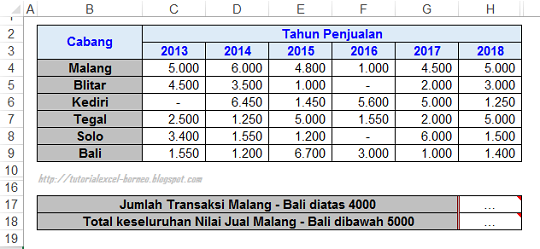
3. Sorot range mulai sel C4 sampai dengan H9
Fungsi SUMIF
Fungsi SUMIF digunakan untuk nilai dalam sel pada sebuah range berdasarkan kriteria tertentu.Rumus SUMIF :
=SUMIF(Alamat Range,"Kriteria")
Contoh Penulisan fungsi SUMIF:
=SUMIF(A2:B10,"surabaya")=SUMIF(C5:F10, ">100")
Keterangan :
-Alamat Range adalah alamat sel yang akan dijumlah
-Kriteria adalah syarat dari data yang ingin ditampilkan
Contoh Soal Fungsi SUMIF
Hitunglah Total keseluruhan nilai jual Malang s/d Bali dibawah Rp 5000
Langkah-Langkah SUMIF yaitu:
1. Sama seperti langkah-langkah pada rumus COUNTIF, sebelumnya letakkan pointer cel pada cel H18
2. Sorot range mulai sel C4 sampai dengan H9
3. Ketikkan rumus dan kriteria yang diinginkan harus diapit tanda petik dua

Itulah cara menggunakan SUMIF dan COUNTIF di Microsoft Excel dengan langkah-langkah yang sederhana. Semoga artikel ini dapat memberikan banyak manfaat bagi para pembaca.


